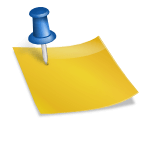안녕하세요, 디퍼렌셜입니다. 이번 포스팅은 jpg pdf 변환 프로그램 nPDF에 대해 작성해보려고 합니다. 가끔 jpg을 pdf로 변환해야 할 때가 있습니다. 프로그램을 이용하면 쉽게 변경할 수 있습니다. 우선 다운로드를 위해 네이버 소프트웨어 홈페이지에 들어가세요.
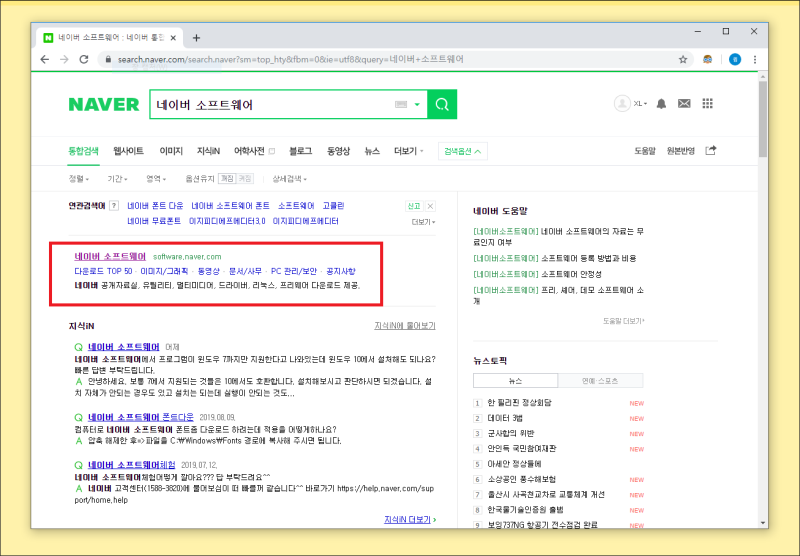
네이버 소프트웨어 홈페이지 접속 후 상단에 있는 검색 입력창에 npdf 입력 후 검색을 진행합니다. 그리고 리스트 나오면 그 부분을 클릭해주세요.
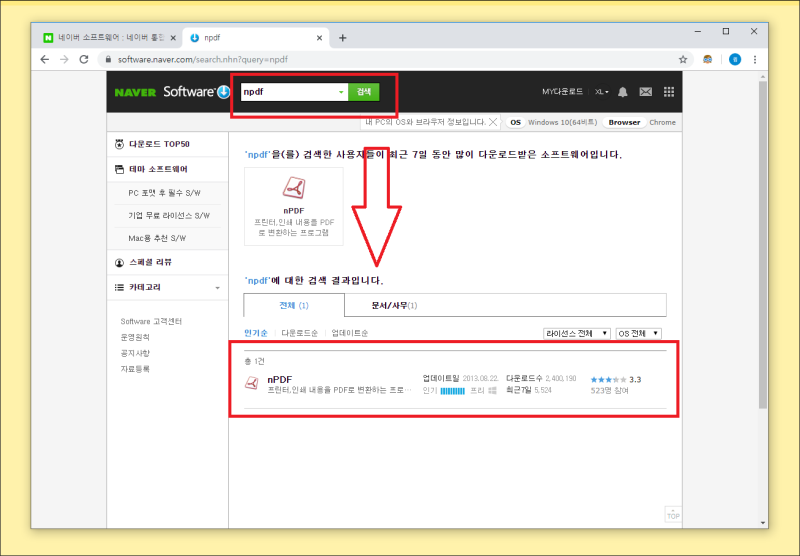
npdf 다운로드 페이지로 가셔서 우측 상단의 무료 다운로드 버튼을 눌러 파일을 받으시면 됩니다. 그리고 받은 파일을 실행하여 설치를 진행해 줍니다.
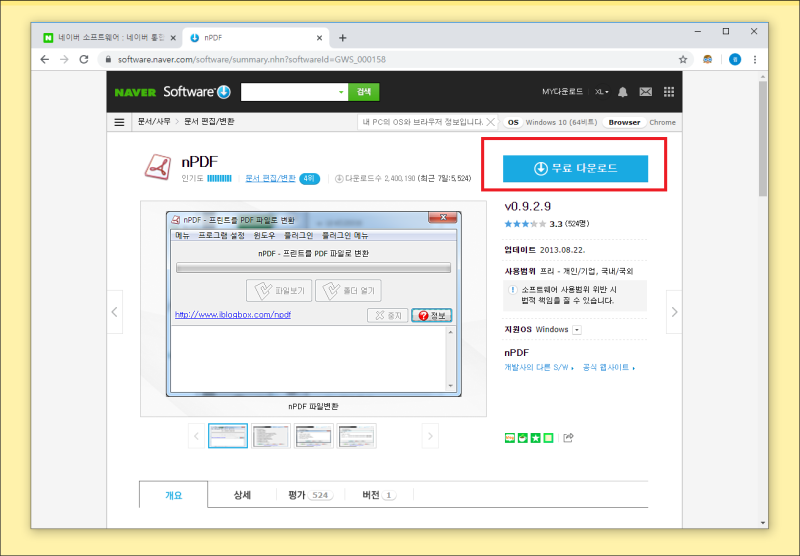
설치가 완료되어 파일을 실행하면 위 팝업창이 하나 생성됩니다. 변환 프로그램인 만큼 다양한 기능을 지원하고 있음을 확인할 수 있습니다.
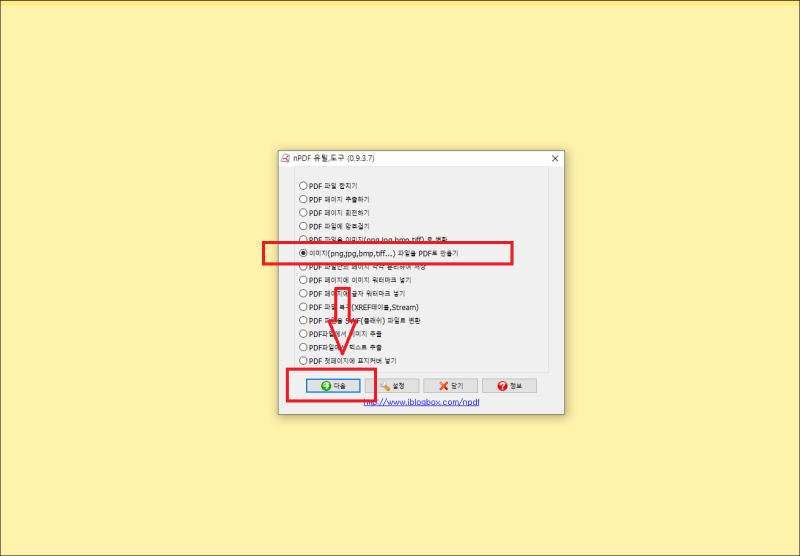
jpg 이외에도 png, bmp 등 다양한 이미지 파일을 변환할 수 있습니다. 이미지 변환을 하려면 이미지(png, jpg, bmp, tiff 파일을 pdf로 할 항목을 선택하고 아래 버튼을 누릅니다.
이미지(png, jpg, bmp, tiff 파일을 pdf로 만드는 팝업창이 생성되고 변환을 위해 상단 이미지 파일 추가 버튼을 눌러 변환을 진행하는 사진 파일을 업로드 해주세요.
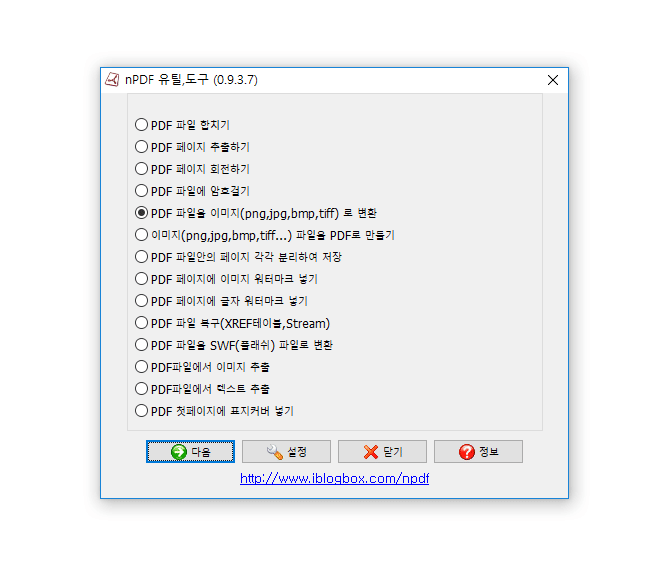
업로드 파일을 확인한 후 아래 저장 버튼을 눌러 변환 파일을 저장합니다.그럼 이렇게 이미지가 pdf로 변환된 모습을 확인할 수 있습니다.사진은 한장 뿐만 아니라 몇장까지 가능합니다. 추가 업로드 후 아래 저장 버튼을 눌러주세요. 문자 출력을 원하지 않을 경우 하단의 파일명 출력 및 이미지 크기 출력 여부 체크박스 해제 후 저장 버튼을 눌러주세요.한 장 이외에도 여러 이미지 파일이 변환된 모습입니다.기본 설정 이외에도, 각 이미지 사이즈에 맞추어 용지 설정이 있어, 해상도를 조정해 볼 수도 있습니다. 그럼 지금까지 포스팅을 마치고 jpg pdf 변환 프로그램 nPDF였습니다.기본 설정 이외에도, 각 이미지 사이즈에 맞추어 용지 설정이 있어, 해상도를 조정해 볼 수도 있습니다. 그럼 지금까지 포스팅을 마치고 jpg pdf 변환 프로그램 nPDF였습니다.

![IOT전등스위치-[아이오스위처]의 설치가 간단하므로 추천드립니다 IOT전등스위치-[아이오스위처]의 설치가 간단하므로 추천드립니다](https://avicswp.cdn3.cafe24.com/roland/v-8hd/v-8hd_top.png)